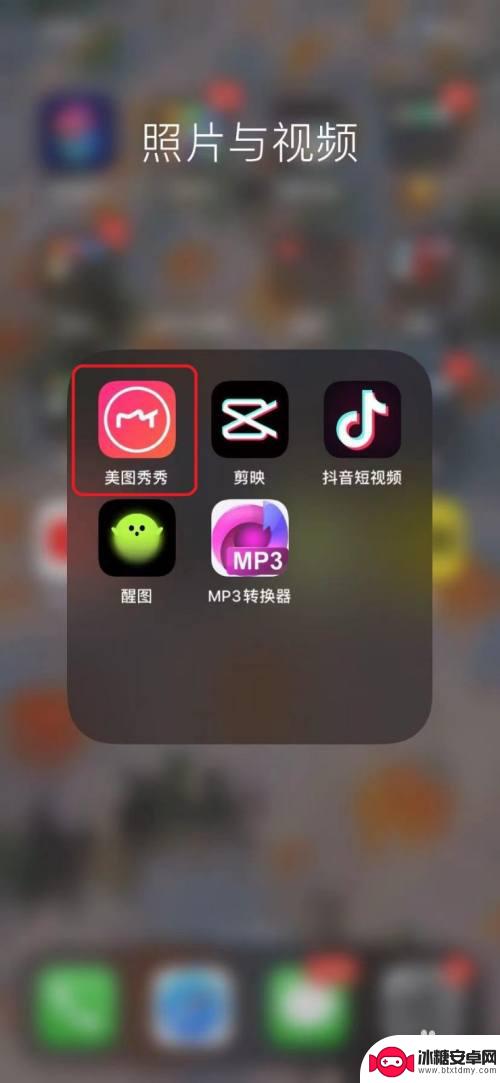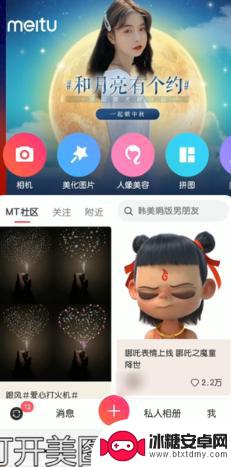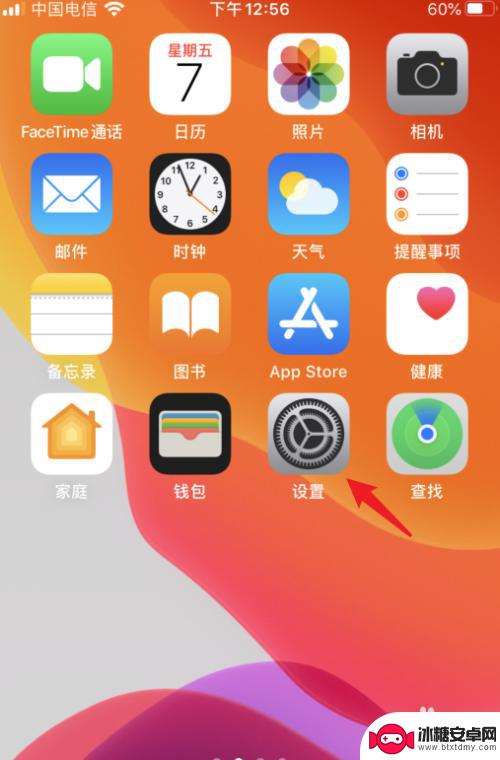手机如何拍摄清晰的文字 拍照模糊文字图片怎样通过后期处理变得更清晰
随着手机摄影的普及,我们经常会遇到拍摄模糊的文字图片的情况,当我们需要拍摄一份重要的文件或者想要记录下一段有意义的文字时,模糊的照片往往让人感到困扰和失望。通过后期处理,我们有机会将这些模糊的文字图片变得更加清晰。本文将探讨手机如何拍摄清晰的文字以及模糊文字图片通过后期处理变得更清晰的方法。无论是对于工作还是生活,掌握这些技巧无疑会给我们带来极大的便利和提升。
拍照模糊文字图片怎样通过后期处理变得更清晰
方法如下:
1.使用PS打开模糊的照片文件——点击图像——调整——色阶,快捷键是Ctrl+L。
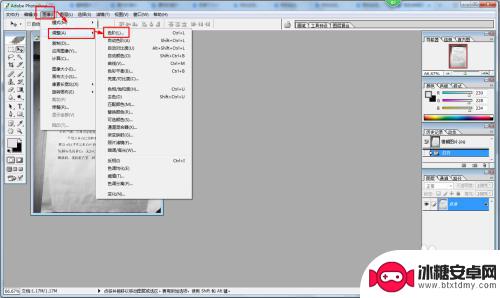
2.选择白色吸管,点击选择图片背景颜色——点击黑色吸管。选择文字颜色——点击“好”确定。
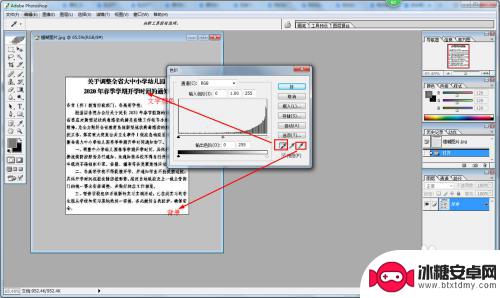
3.接下来点击图层——新建——通过拷贝的图层或Ctrl+J快速复制图层。
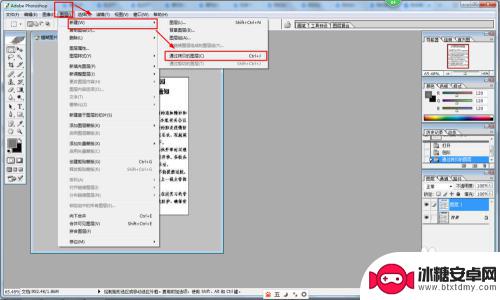
4.选择拷贝的图层——点击滤镜——其它——高反差保留。

5.在高反差保留选项设置中把半径设置为1.0像素——点击“好”确定。
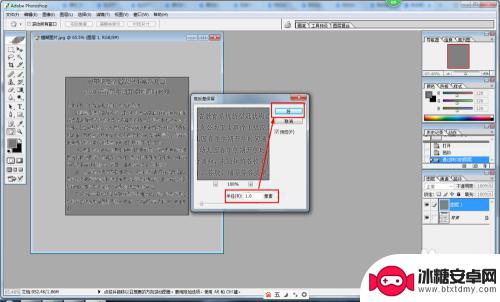
6.最后,点击复制的图层。在图层选项卡那里设置为:线性光,这样文字就会变得清晰了。

以上就是手机拍摄清晰文字的全部内容,如果你也遇到同样的情况,请参考小编的方法进行处理,希望能对大家有所帮助。
相关教程
-
手机模糊的图片文字怎么变清晰 手机照片模糊怎么变清晰
随着科技的飞速发展,手机摄影已经成为了我们生活中不可或缺的一部分,有时我们拍摄的照片却因为各种原因而模糊不清。在这种情况下,我们迫切需要找到一种方法来使手机拍摄的模糊照片变得清...
-
在手机上老照片怎么修复清晰 如何在手机上提高照片清晰度
在手机上拍摄的照片可能会因为光线不足、拍摄角度不佳或者摄像头质量不高而显得模糊不清,不用担心我们可以通过一些简单的方法来修复这些老照片,让它们变得更加清晰。在手机上提高照片清晰...
-
手机如何把图片上的字变成文字 手机图片文字修改技巧
随着手机摄影技术的不断提升,我们拍摄的照片变得越来越清晰、生动,有时候我们拍摄的照片中可能会有一些文字,比如标语、海报等,但这些文字并不是我们想要的,甚至会影响照片的整体效果。...
-
手机照相机模糊怎么回事 手机照相清晰度低怎么办
手机照相机模糊怎么回事,手机照相机模糊和清晰度低的问题是许多人在使用手机拍照时常常遇到的困扰,当我们想要留下美好的瞬间或者拍摄清晰的风景时,却发现照片模糊不清、细节不够清晰,这...
-
iphone14近距离拍照模糊 iPhone 14 相机拍摄不清晰怎么办
近日,有不少用户反映他们在使用iPhone 14进行拍照时遇到了一个问题,即拍摄出的照片模糊不清,对于这个问题,许多用户感到困惑并不知如何解决。iPhone 14作为一款备受期...
-
如何让苹果照片变清晰手机 iPhone拍照清晰度设置方法
在如今的智能手机摄影领域中,iPhone的相机功能备受称赞,有时候我们可能会遇到拍摄的照片不够清晰的情况。幸运的是iPhone提供了一些设置方法,可以让我们的苹果照片变得更加清...
-
如何拆手机显示屏 怎么正确拆解手机外屏
在日常生活中,手机已经成为我们生活中不可或缺的一部分,随着时间的推移,手机屏幕可能出现问题,需要进行更换或修理。如何正确地拆解手机外屏成为了许多人关注的焦点。正确的操作方法不仅...
-
手机怎连接网络 手机连接WIFI网络设置
手机已经成为我们日常生活中必不可少的工具,而连接网络更是手机功能的基础之一,手机可以通过多种方式连接网络,其中最常见的方式就是连接WIFI网络。连接WIFI网络可以让手机实现快...
-
苹果手机怎么样设置无线网 iPhone如何连接WIFI
苹果手机作为一款领先的智能手机品牌,其连接无线网络的设置也是非常简单方便的,用户只需打开手机的设置,进入Wi-Fi选项,然后选择要连接的无线网络并输入密码即可轻松连接上互联网。...
-
门禁卡怎么设置手机用密码 手机门禁卡设置方法
现代科技的发展使得门禁系统也变得更加智能化,我们可以通过手机来设置门禁卡的密码,实现更加便捷的出入方式。手机门禁卡设置方法也变得更加简单易行,让我们可以随时随地控制自己的出入权...